Čo sú súbory AAE a ako ich otvoriť alebo previesť

Ak ste niekedy dostali e-mail s prílohou súboru AAE, táto príručka vám pomôže pochopiť, čo to je a môžete sa naučiť, ako ich otvoriť.
Ak ste niekedy dostali e-mail s prílohou súboru AAE a zistili ste, že váš počítač nevie, čo s týmto súborom robiť, nie ste sami. Práca so súbormi AAE môže byť zložitá, ale táto príručka vám pomôže pochopiť, čo znamenajú a ako ich môžete otvoriť.
Prípona súboru AAE, čo je skratka pre Apple Aperture Edits, vzniká, keď upravujete obrázok na Apple zariadení. Ide o XML súbor (Extensible Markup Language), ktorý obsahuje všetky informácie o vykonaných úpravách obrázka, hovoríme teda o metadátach.
Súbory AAE sa uložia do rovnakého priečinka ako výstupný obrázok. Na novších Apple zariadeniach je pôvodný obrázok vo formáte HEIC. Súbor AAE má rovnaký názov ako JPG alebo HEIC, avšak s inou príponou. Systém Windows však nevie otvoriť súbor AAE, pretože nemôže prečítať úpravy vykonané na obrázku.
Na otvorenie súborov AAE v systéme Windows sa používa riadky kódu XML. Kód obsahuje informácie o upravených obrázkoch.
| Postup | Podrobnosti |
|---|---|
| 1. Otvorenie súboru | Kliknite pravým tlačidlom na súbor AAE a vyberte Otvoriť pomocou. |
| 2. Voľba aplikácie | Vyberte Ďalšie aplikácie. |
| 3. Výber Poznámkového bloku | Z ponúkaných aplikácií vyberte Poznámkový blok a kliknite na OK. |
| 4. Zobrazenie kódu | Poznámkový blok otvorí súbor a zobrazí kód XML. |
Týmto spôsobom neuvidíte upravenú fotografiu; skutočným využitím súboru AAE je skôr prezeranie jeho obsahu. Na, to, aby Apple Photos na iPhone alebo Mac správne fungovali, musí byť súbor AAE v rovnakom priečinku ako obrázok.
Ak chcete získať prístup k pôvodnému obrázku priradenému k súboru AAE, preneste svoje súbory cez USB. Po pripojení iPhonu alebo iPadu k počítaču, fotografie sa automaticky skonvertujú do formátu JPG.
Ak preferujete cloudové úložisko, môžete nahrať svoje obrázky na Disk Google alebo Dropbox a mať k nim prístup z ktoréhokoľvek zariadenia.
Majte na pamäti, že ak súbor AAE premeníte, úpravy sa nebudú vzťahovať na vybraný obrázok. Ak sa rozhodnete vymazať súbor AAE, všetky zmeny sa stratia. Tieto súbory zaberajú veľmi málo miesta, takže ich nemusíte odstraňovať, pokiaľ nie sú pre vás zbytočné.
Sú mnohými považované za bezpečné, avšak je dôležité mať aktuálny antivírus, aby ste sa vyhli malvéru, ktorý môže ovplyvniť aj súbory AAE.
Súbory AAE sú dôležitým nástrojom na uchovávanie úprav fotografií na Apple zariadeniach. Porozumenie funkcii a správnemu zaobchádzaniu so súbormi AAE vám dokáže pomôcť využívať plný potenciál vašich obrázkov.
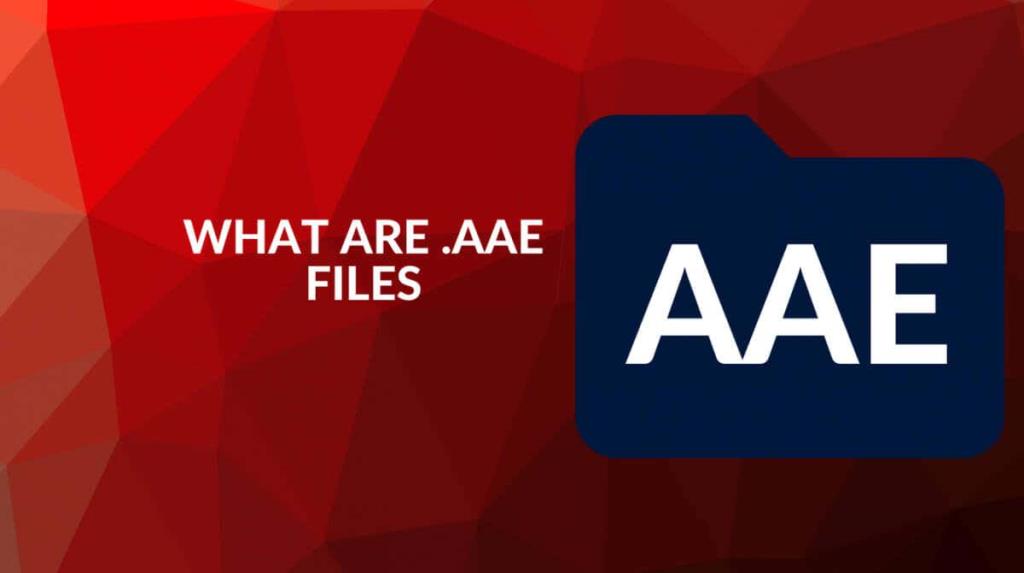
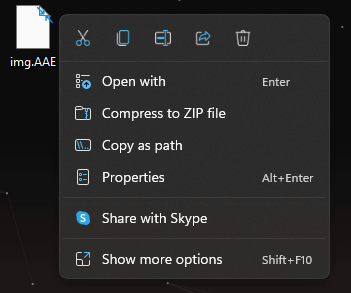
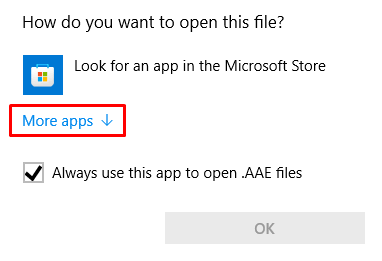
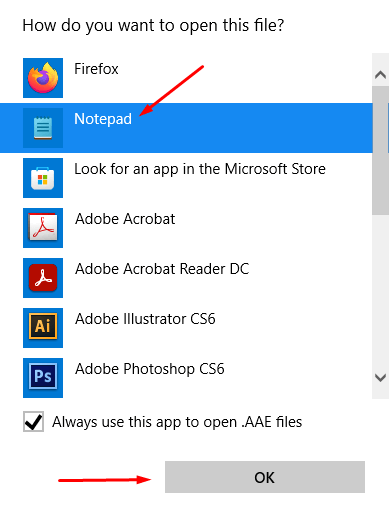
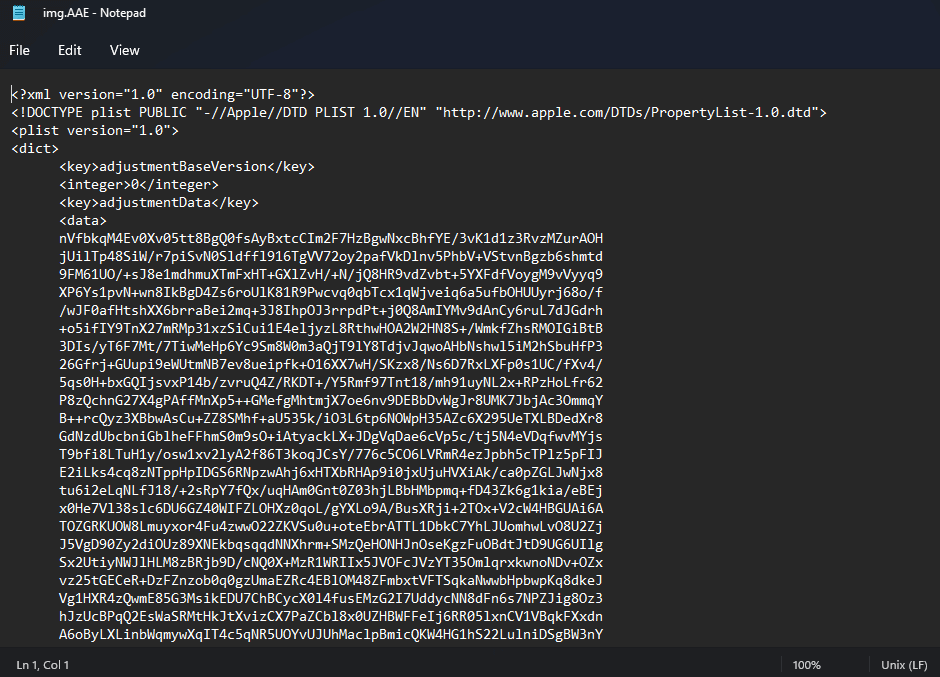
Máte nejaké RAR súbory, ktoré chcete previesť na ZIP súbory? Naučte sa, ako previesť RAR súbor na formát ZIP.
Držte vyrovnávaciu pamäť vyčistenú vo vašom webovom prehliadači Google Chrome pomocou týchto krokov.
Ukážeme vám, ako zmeniť farbu zvýraznenia textu a textových polí v Adobe Reader s týmto podrobným návodom.
Nájdite tu podrobné pokyny, ako zmeniť User Agent String vo webovom prehliadači Apple Safari pre MacOS.
Microsoft Teams v súčasnosti nepodporuje nativné prenášanie vašich stretnutí a hovorov na TV. Môžete však použiť aplikáciu na zrkadlenie obrazovky.
Zaujíma vás, ako integrovať ChatGPT do Microsoft Word? Tento sprievodca vám presne ukáže, ako to urobiť pomocou doplnku ChatGPT pre Word v 3 jednoduchých krokoch.
Zistite, ako vyriešiť bežný problém, pri ktorom bliká obrazovka v prehliadači Google Chrome.
Hľadáte osviežujúcu alternatívu k tradičnej klávesnici na obrazovke, Galaxy S23 Ultra od Samsungu poskytuje vynikajúce riešenie. S
Krížové odkazy môžu váš dokument výrazne sprístupniť, usporiadať a uľahčiť jeho používanie. Tento sprievodca vás naučí, ako vytvoriť krížové odkazy v programe Word.
Potrebujete naplánovať opakujúce sa stretnutia v MS Teams so svojimi spolupracovníkmi? Naučte sa, ako nastaviť opakujúce sa stretnutie v Teams.









Adela Králiková -
Keď som našla súbor AAE, bola som v pomykove. Dnes som sa naučila, že to môžem konvertovať na bežnejší formát. Dík
Ján Varga -
Velmi dobré! Vieme o AAE, ale ak by som mohol získať súbory i AAF, bol by som rád. Aké sú medzi nimi rozdiely?
Natália Bartošová -
Článok mi otvoril oči. Nikdy som si neuvedomovala, čo tieto koncovky znamenajú. Určite ho zdieľam!
Alena Horváthová -
Skvelé tipy! Vždy som mal problém s otváraním neznámych súborov, ale teraz sa cítim oveľa istejšie.
Jozef Rádl -
Vďaka za článok, konečne rozumiem, čo sú to súbory AAE a aké majú využitie. Pomohlo mi to v práci
Peter Novák -
Skvelý článok! Nikdy som nevedel, čo sú to súbory AAE, ale teraz už mám lepšiu predstavu. Vďaka za rady, ako ich otvoriť
Oliver Krnáč -
Súbory AAE sú nepochopiteľné pre mňa, ale teraz už viem, ako s nimi manipovať. Vďaka za to!
Petra Gajdošová -
Zaujímavé! Je pravda, že pôvod súborov AAE môže byť zložitý, ale vaše vysvetlenie to uľahčuje
Alica Svinčáková -
Dík za informácie! Mám teraz lepší prehľad o formátoch súborov a ich použiteľnosti. Ale čo ak narazím na AAF
Sofia Hrnčírová -
Úžasne vysvetlené! Určite to pomôže mnohým. V dnešnej dobe je dôležité vedieť, ako pracovať s rôznymi typmi súborov
Martin Veber -
Cítil som sa bezradný, keď som sa stretol s AAE súborom. Vďaka za pomoc, článok je naozaj nápomocný!
Matej Kalavský -
Super článok! Ak potrebujem prevádzať AAE, budem sa riadiť vašimi radami. Vďaka, že ste to napísali
Marek Bláha -
Objavil som súbory AAE na svojom telefóne a nevedel som, čo to je. Teraz už viem, ako ich otvoriť a používať. Super, že ste to napísali!
Eva Tichá -
Skvelé, že ste vysvetlili aj spôsob prevodu. Určite to vyskúšam, keď budem mať čas
Jozef Kováč -
Čo to je tá koncovka AAE? Môžem ich otvoriť v bežných programoch, alebo budem potrebovať niečo špeciálne
Šimon Doboš -
Páči sa mi, ako ste to vysvetlili. Mám pár súborov AAE, ale nikdy som ich nemal odvahu otvoriť. Teraz to vyskúšam
Jana Palkovičová -
Toto je užitočná informácia. Vďaka, že ste to objasnili, lebo sa v týchto veciach necítim veľmi iste.
Karla Škultéty -
Milujem, keď narazím na takéto články! Je super, že sa niekto zaoberá vysvetlením technických tém.
Lucia Černáková -
Som nadšená, že som našla túto stránku! Hľadala som informácie o AAE a konečne som ich našla. Ďakujem
Katarína Matusková -
Mám súbor AAE, ale neviem, ako ho previesť na JPEG. Mohol by mi niekto poradiť prosím? Díky
Lukáš Dvořák -
Nechápem, prečo niektoré aplikácie používajú AAE namiesto JPG. Môže mi to niekto vysvetliť
Tomáš Sokol -
Môže niekto potvrdiť, že aplikácia XnView naozaj dokáže otvoriť AAE súbory? Uvažujem o jej stiahnutí